Pertanyaan
Masalah: Bagaimana cara memperbaiki kesalahan Layar Biru DRIVER_CORRUPTED_EXPOOL pada Windows 10?
Hai, saya harap Anda dapat membantu saya dengan ini. Saya tiba-tiba mendapatkan BSOD DRIVER_CORRUPTED_EXPOOL. Sebelum muncul, saya perhatikan bahwa sistem berjalan jauh lebih lambat daripada sebelumnya. Saya sudah menerima kesalahan ini beberapa kali, dan saya tidak tahu apa penyebabnya. Ada solusi?
Jawaban Terpecahkan
DRIVER_CORRUPTED_EXPOOL adalah Layar Biru Kematian[1] (BSOD) kesalahan yang menginterupsi semua yang dilakukan pengguna dan segera me-reboot PC. Tindakan ini mungkin tampak mengganggu pada awalnya, tetapi diperlukan untuk mencegah kerusakan pada sistem operasi Windows. Oleh karena itu, kejadian seperti itu juga sering disebut sebagai Stop error.
Dalam kebanyakan kasus, setelah layar biru PC dengan DRIVER_CORRUPTED_EXPOOL (pemeriksaan bug 0x000000C5),[2] itu segera restart dan pulih. Namun, masalah dimulai ketika masalah yang sama berulang – pengguna mungkin tidak hanya menderita karena kehilangan kemajuan pekerjaan atau data, tetapi juga dapat menunjukkan beberapa masalah yang lebih dalam di dalam sistem operasi.
Biasanya, BSOD muncul segera setelah pengguna memulai beberapa perubahan perangkat lunak atau perangkat keras pada sistem, meskipun itu bukan aturan, karena mungkin mulai muncul entah dari mana. Kesalahan DRIVER_CORRUPTED_EXPOOL menunjukkan bahwa pengandar mencoba mengakses memori yang tidak ada lagi.
Menurut pakar Windows, bug ini biasanya disebabkan oleh driver yang ketinggalan jaman atau salah konfigurasi atau masalah memori. Namun, konflik driver, perangkat lunak yang tidak relevan, atau malware[3] infeksi tidak boleh dikecualikan sebagai pemicu yang mungkin juga.
Sementara DRIVER_CORRUPTED_EXPOOL BSOD cenderung muncul sekali dan kemudian menghilang (dalam beberapa kasus yang jarang terjadi dapat berulang dari waktu ke waktu), tetap tidak boleh diabaikan. Fakta bahwa Anda telah menerimanya sekali berarti Anda harus memperbaiki masalah terkait driver karena dapat memengaruhi kinerja PC Anda, fungsionalitas aplikasi, waktu boot, dan sebagainya.
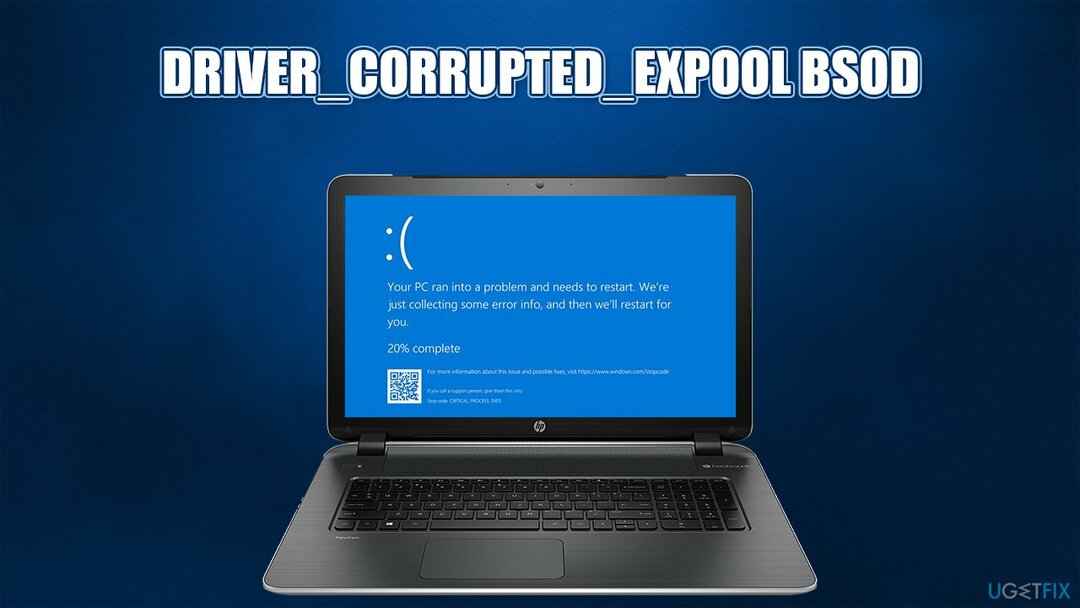
Untungnya, ada beberapa perbaikan yang telah menjawab tujuan dan membantu orang memperbaiki kesalahan penghentian DRIVER_CORRUPTED_EXPOOL. Perbaikan manual di bawah ini dapat membantu Anda. Namun, jika Anda menginginkan solusi cepat untuk semua layar Biru dan kesalahan lainnya, kami sangat menyarankan Anda memulai pemindaian dengan gambar ulangMesin Cuci Mac X9 perangkat lunak perbaikan. Perlu diingat bahwa jika BSOD dimulai karena infeksi malware, alat ini juga akan menghapus infeksi dan memperbaiki kerusakan file yang disebabkan olehnya.
Metode 1. Periksa driver
Untuk memperbaiki sistem yang rusak, Anda harus membeli versi berlisensi dari gambar ulang gambar ulang.
- Klik kanan pada Awal tombol dan pilih Pengaturan perangkat.
- Setelah jendela baru terbuka, Anda akan melihat daftar driver di sisi kiri. Untuk melihat apakah salah satu dari mereka bermasalah, klik dua kali pada masing-masing untuk melihat apakah mereka tidak ditandai dengan tanda seru kuning.
- Jika Anda menemukan yang tidak berfungsi, klik kanan dan pilih Perbarui Perangkat Lunak Pengemudi.
- Kemudian pilih Cari driver secara otomatis dan tunggu.
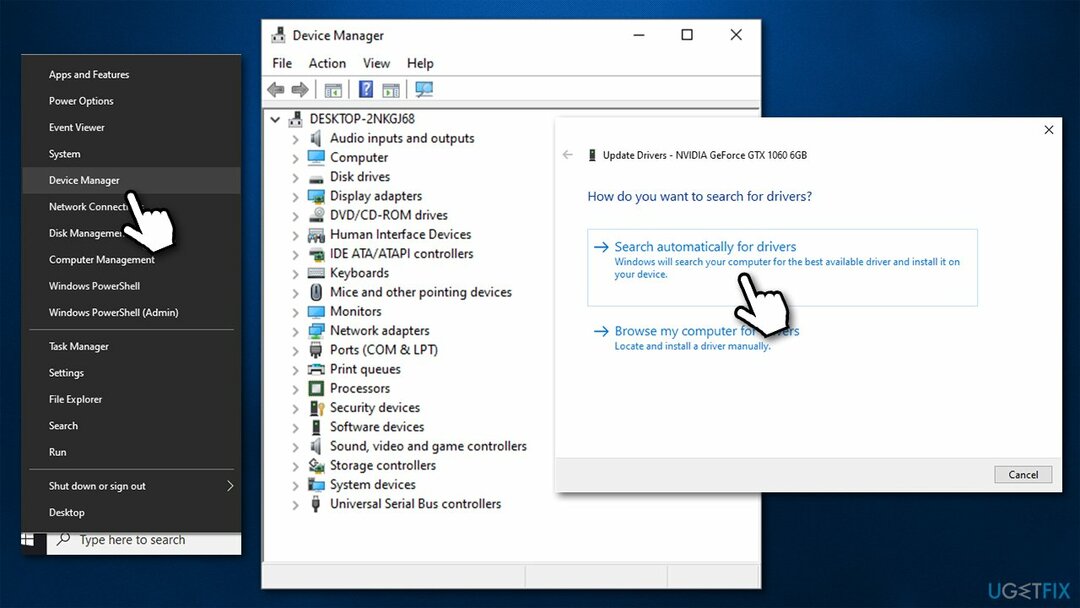
- Setelah driver diperbarui, tutup semuanya dan restart PC Anda.
Catatan: Pengelola Perangkat jauh dari alat yang sempurna dalam hal pembaruan driver – ada ribuan produsen perangkat keras yang dapat digunakan untuk membuat komputer. Oleh karena itu, kami menyarankan untuk menggunakan pembaruan driver otomatis Perbaikan Driver
Metode 2. Jalankan Pembaruan Windows
Untuk memperbaiki sistem yang rusak, Anda harus membeli versi berlisensi dari gambar ulang gambar ulang.
Jika perbaikan sebelumnya tidak membantu, coba perbarui sistem Windows Anda. Untuk itu, Anda harus:
- tekan Menangkan kunci, Tipe pembaruan Windows, dan klik opsi pertama dari hasil pencarian.
- Klik Periksa pembaruan dan tunggu hingga sistem memulai pencarian secara otomatis.

- Jika Anda menemukan daftar pembaruan yang tersedia, pilih Instal pembaruan dan tunggu sampai mereka terinstal.
- Akhirnya, reboot sistem.
Metode 3. Gunakan Titik Pemulihan Sistem
Untuk memperbaiki sistem yang rusak, Anda harus membeli versi berlisensi dari gambar ulang gambar ulang.
Metode ini hanya berfungsi jika Anda telah membuat titik pemulihan sistem sebelumnya. Itu harus dilakukan ketika kinerja PC Anda dalam kondisi terbaik, sehingga Anda dapat kembali ke sana ketika keadaan menjadi lebih buruk. Jika Anda tidak yakin apakah Anda telah membuat Titik Pemulihan Sistem, Anda dapat memeriksanya dengan melakukan hal berikut:
- Klik Menangkan kunci dan ketik Buat titik Pemulihan di bilah pencarian.
- Klik pada hasil pencarian dan pilih Sistem keamanan di jendela baru.
- Setelah itu, klik Pemulihan Sistem dan Berikutnya.
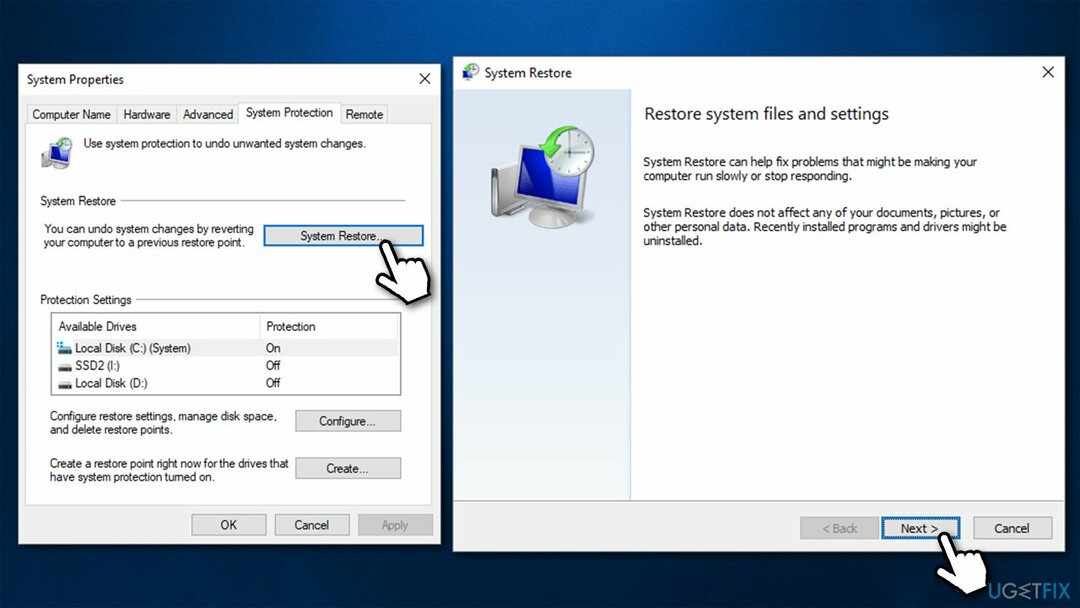
- Sekarang Anda akan melihat daftar titik pemulihan sistem yang dibuat. Jika Anda telah membuat satu atau lebih, pilih yang terbaru, dan klik Berikutnya.
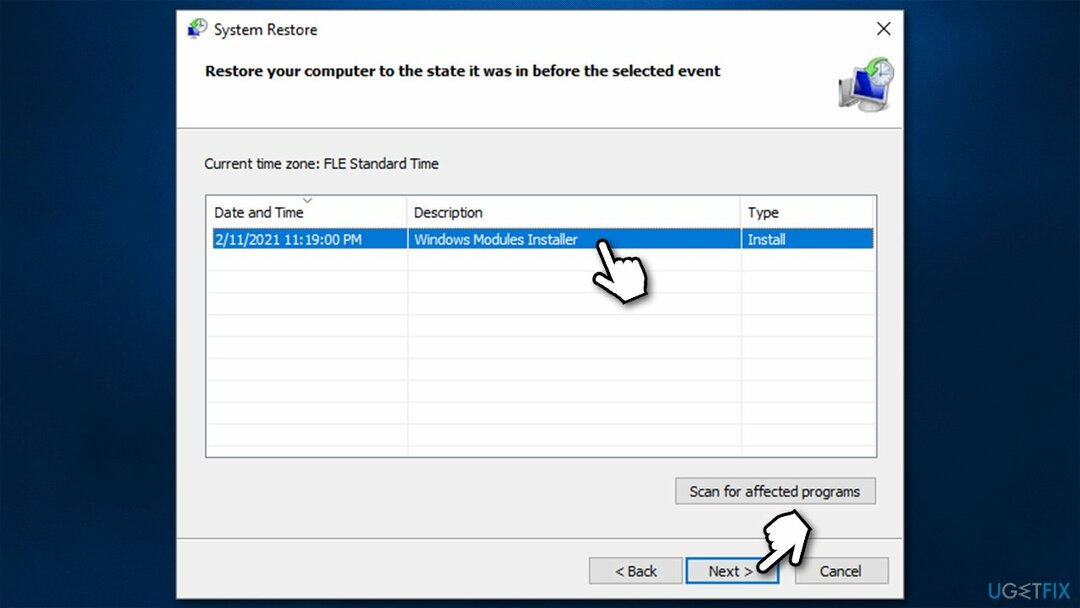
- Terakhir, klik Menyelesaikan dan biarkan sistem untuk memulihkan.
Metode 4. Jalankan pemindaian SFC
Untuk memperbaiki sistem yang rusak, Anda harus membeli versi berlisensi dari gambar ulang gambar ulang.
Pemeriksa Berkas Sistem dapat menentukan apakah berkas sistem Windows rusak, dan akan berusaha memperbaikinya.
- Ketik cmd dalam pencarian Windows.
- Klik kanan pada Prompt Perintah hasil dan pilih Jalankan sebagai administrator.
- Di jendela baru, ketik sfc /scannow perintah dan tekan Memasuki.
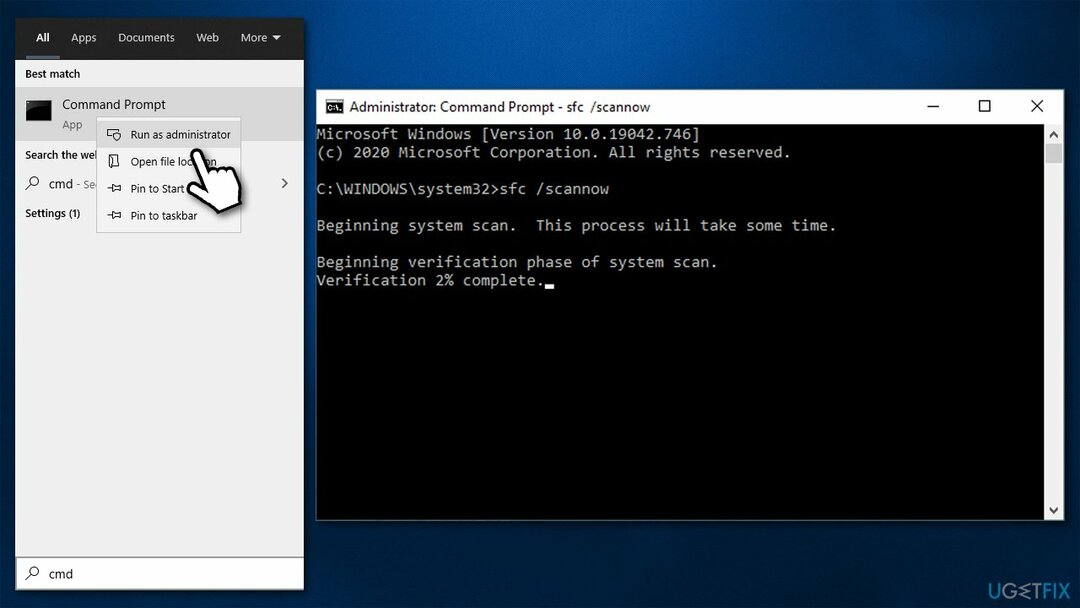
- Tunggu hingga Windows melakukan pemindaian dan melaporkan temuan.
- Mengulang kembali komputer Anda.
Metode 5. Setel ulang Windows
Untuk memperbaiki sistem yang rusak, Anda harus membeli versi berlisensi dari gambar ulang gambar ulang.
Versi Windows yang lebih lama seperti Windows XP adalah mimpi buruk untuk diinstal ulang, karena semuanya harus diulang dari awal. Untungnya, Microsoft sangat meningkatkan proses ini – Anda tidak perlu lagi mencadangkan file pribadi Anda untuk proses tersebut. Sebagai gantinya, Anda dapat menggunakan fungsi Reset Janda – begini caranya:
- Klik kanan pada Awal lalu pilih Pengaturan.
- Pergi ke Pembaruan & Keamanan dan pilih Pemulihan di sisi kiri jendela.
- Menemukan Setel ulang PC ini bagian dan klik Memulai.

- Pilih Simpan file saya dan Unduhan awan.
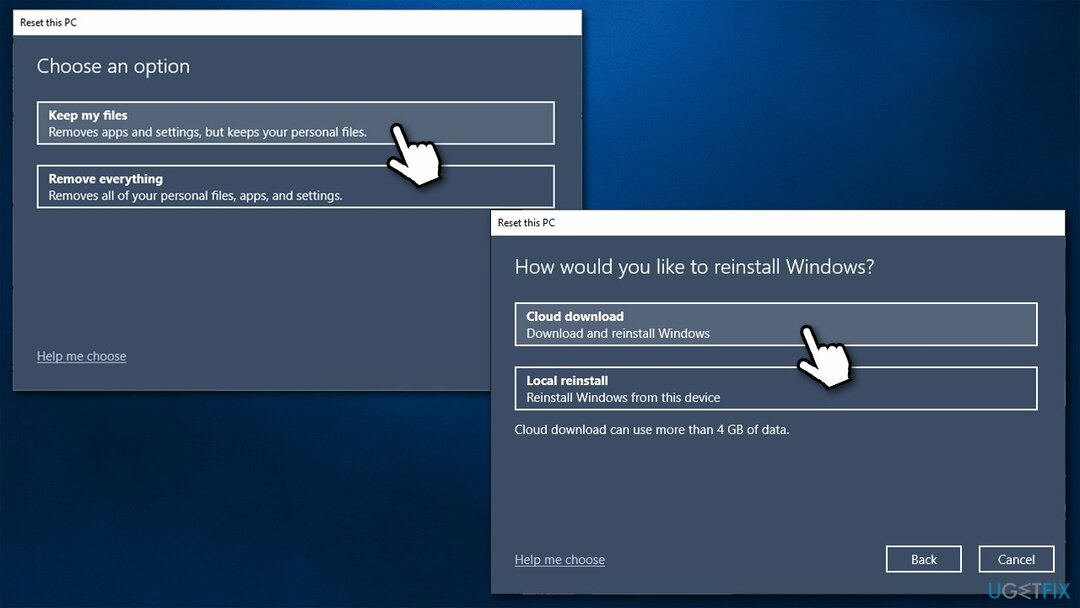
- Lanjutkan dengan petunjuk di layar untuk menyelesaikan proses.
Perbaiki Kesalahan Anda secara otomatis
tim ugetfix.com mencoba melakukan yang terbaik untuk membantu pengguna menemukan solusi terbaik untuk menghilangkan kesalahan mereka. Jika Anda tidak ingin bersusah payah dengan teknik perbaikan manual, silakan gunakan perangkat lunak otomatis. Semua produk yang direkomendasikan telah diuji dan disetujui oleh para profesional kami. Alat yang dapat Anda gunakan untuk memperbaiki kesalahan Anda tercantum di bawah ini:
Menawarkan
lakukan sekarang!
Unduh PerbaikiKebahagiaan
Menjamin
lakukan sekarang!
Unduh PerbaikiKebahagiaan
Menjamin
Jika Anda gagal memperbaiki kesalahan Anda menggunakan Reimage, hubungi tim dukungan kami untuk mendapatkan bantuan. Tolong, beri tahu kami semua detail yang menurut Anda harus kami ketahui tentang masalah Anda.
Proses perbaikan yang dipatenkan ini menggunakan database 25 juta komponen yang dapat menggantikan file yang rusak atau hilang di komputer pengguna.
Untuk memperbaiki sistem yang rusak, Anda harus membeli versi berlisensi dari gambar ulang alat penghapus malware.

Akses Internet Pribadi adalah VPN yang dapat mencegah Penyedia Layanan Internet Anda, pemerintah, dan pihak ketiga melacak online Anda dan memungkinkan Anda untuk tetap sepenuhnya anonim. Perangkat lunak ini menyediakan server khusus untuk torrent dan streaming, memastikan kinerja optimal dan tidak memperlambat Anda. Anda juga dapat melewati pembatasan geografis dan melihat layanan seperti Netflix, BBC, Disney+, dan layanan streaming populer lainnya tanpa batasan, di mana pun Anda berada.
Serangan malware, khususnya ransomware, sejauh ini merupakan bahaya terbesar bagi file gambar, video, pekerjaan, atau sekolah Anda. Karena penjahat dunia maya menggunakan algoritme enkripsi yang kuat untuk mengunci data, itu tidak dapat lagi digunakan sampai tebusan dalam bitcoin dibayarkan. Alih-alih membayar peretas, Anda harus terlebih dahulu mencoba menggunakan alternatif pemulihan metode yang dapat membantu Anda mengambil setidaknya sebagian dari data yang hilang. Jika tidak, Anda juga bisa kehilangan uang Anda, bersama dengan file. Salah satu alat terbaik yang dapat memulihkan setidaknya beberapa file terenkripsi – Pemulihan Data Pro.